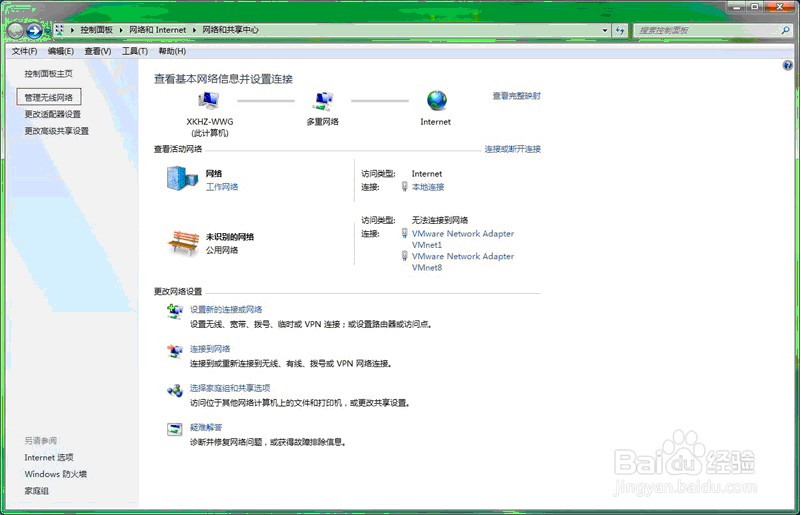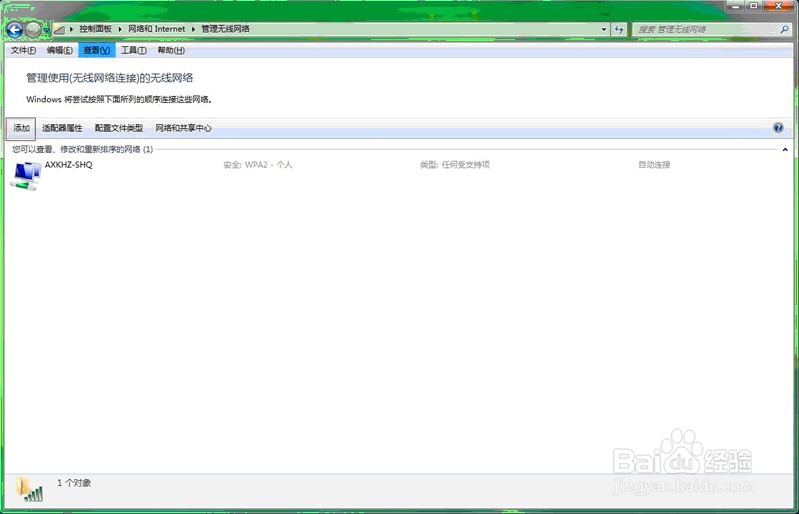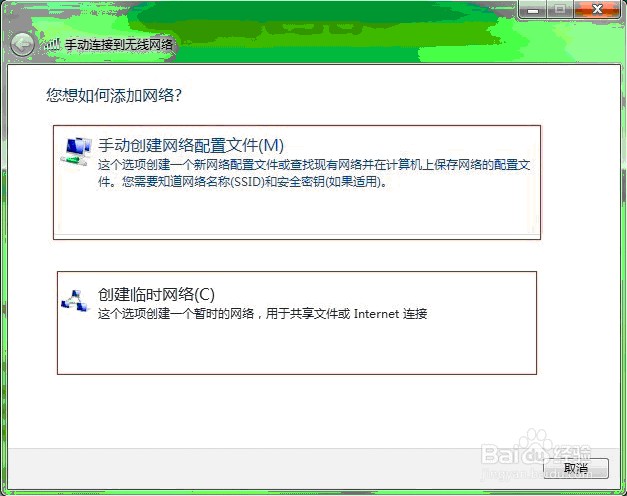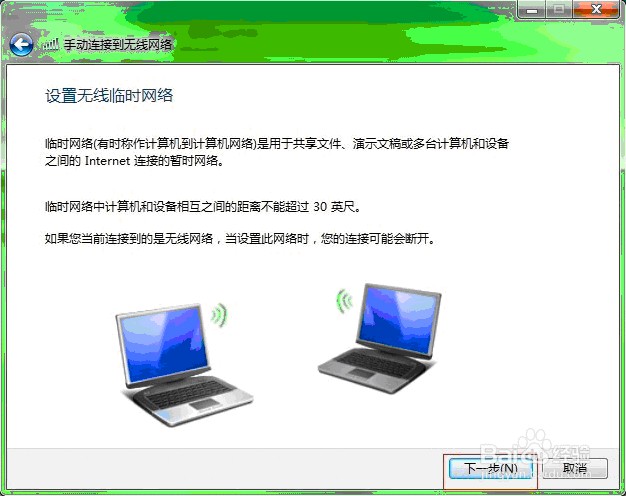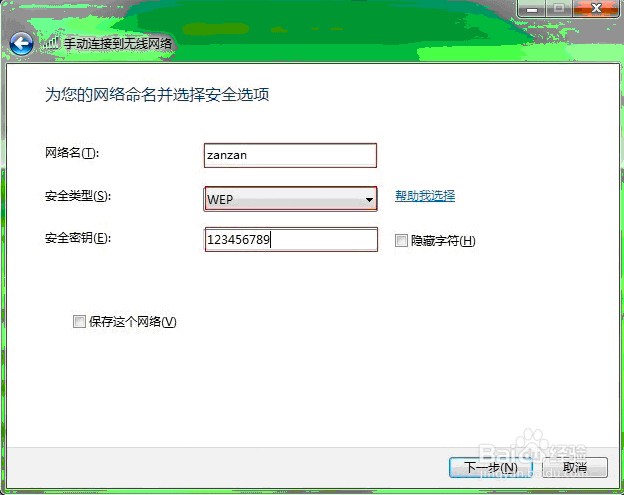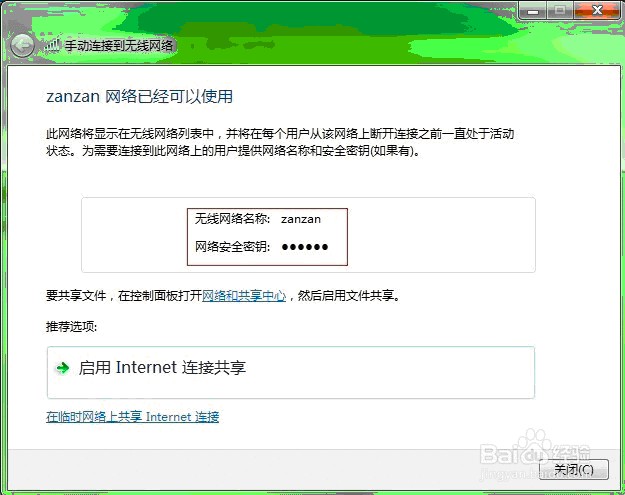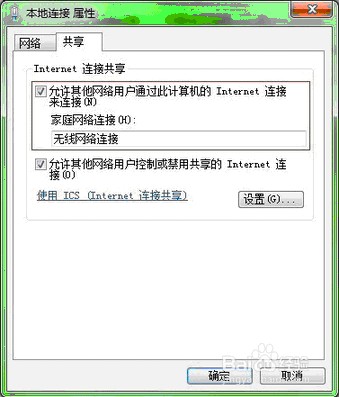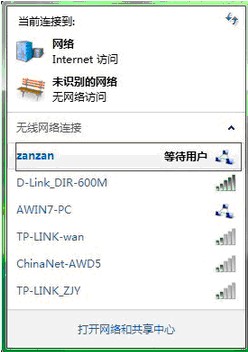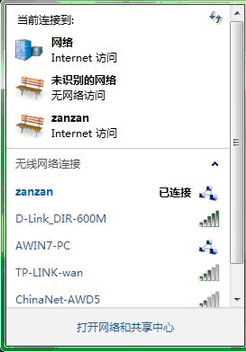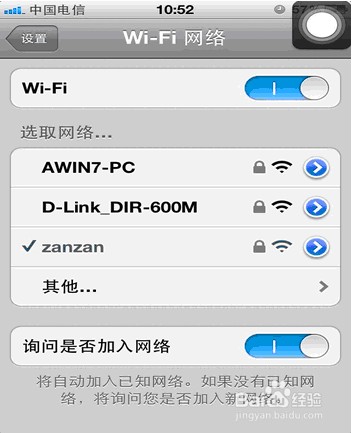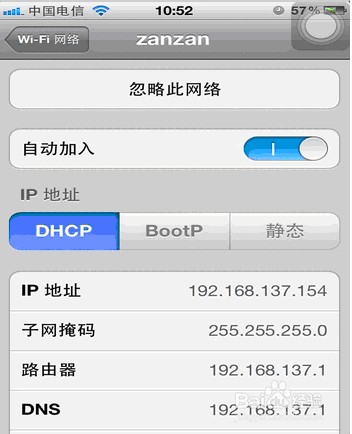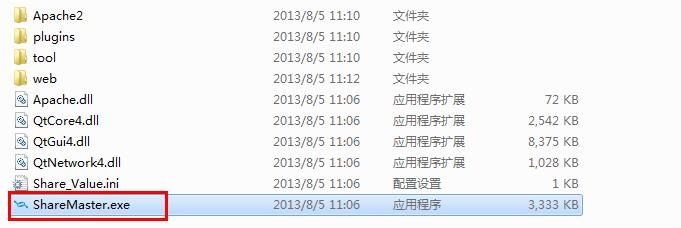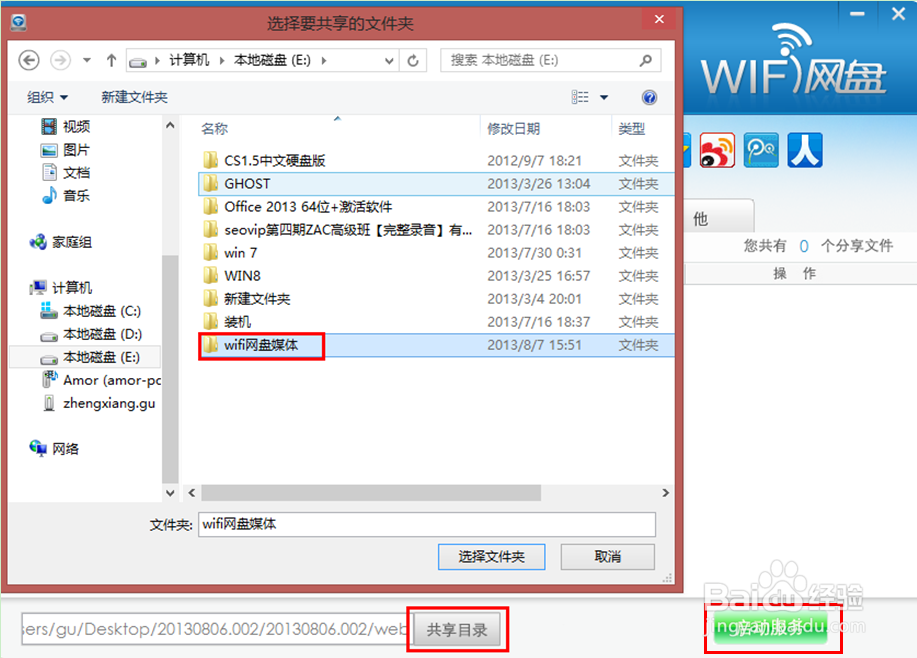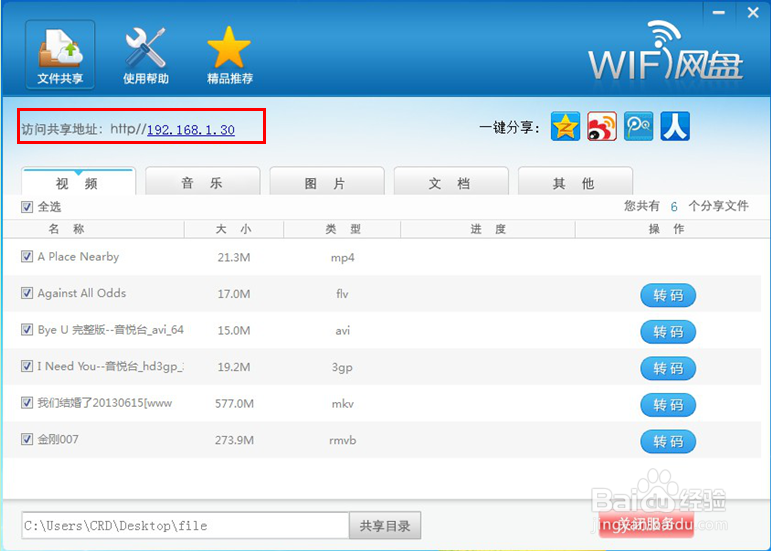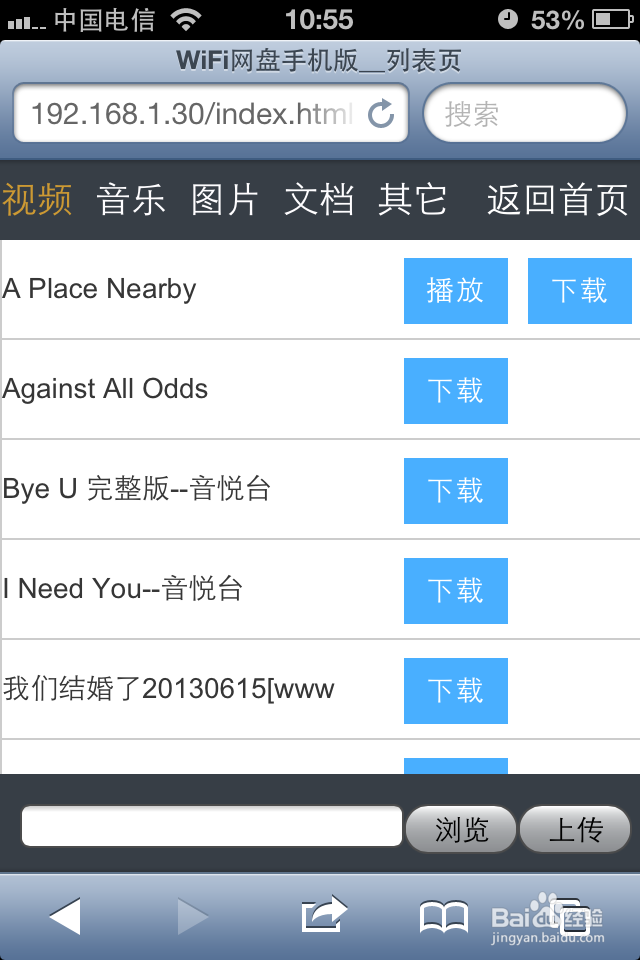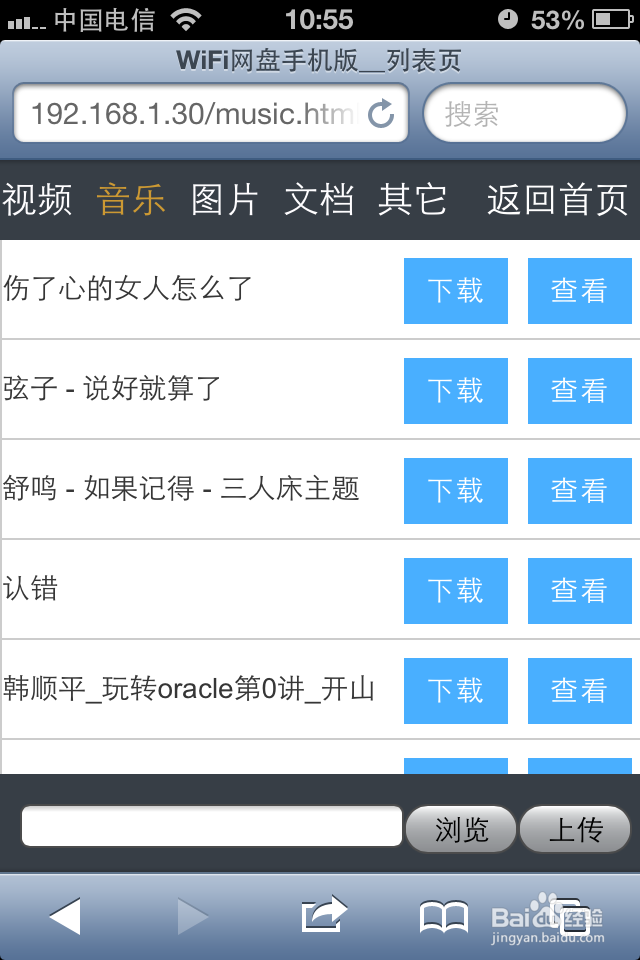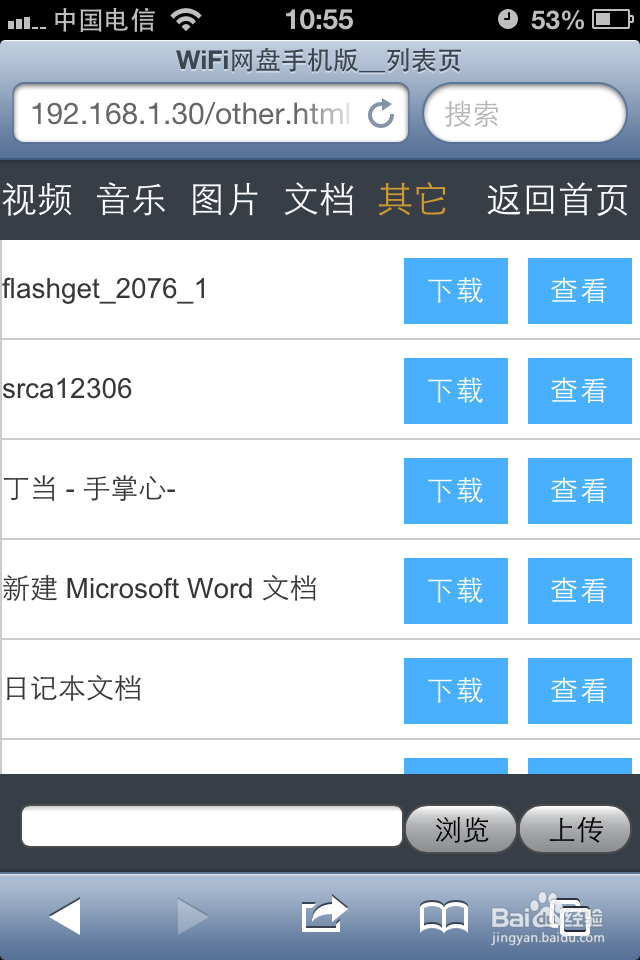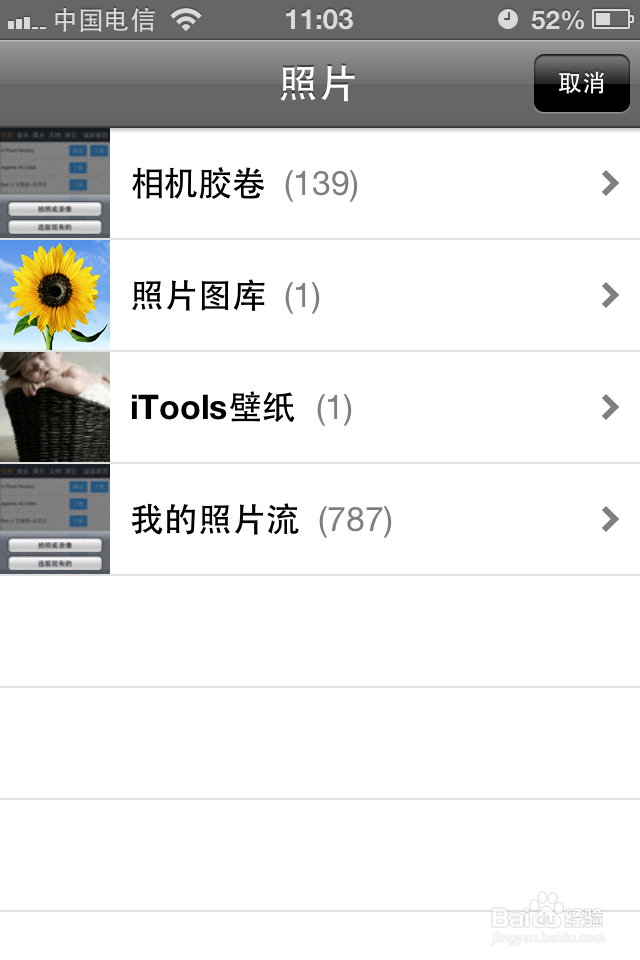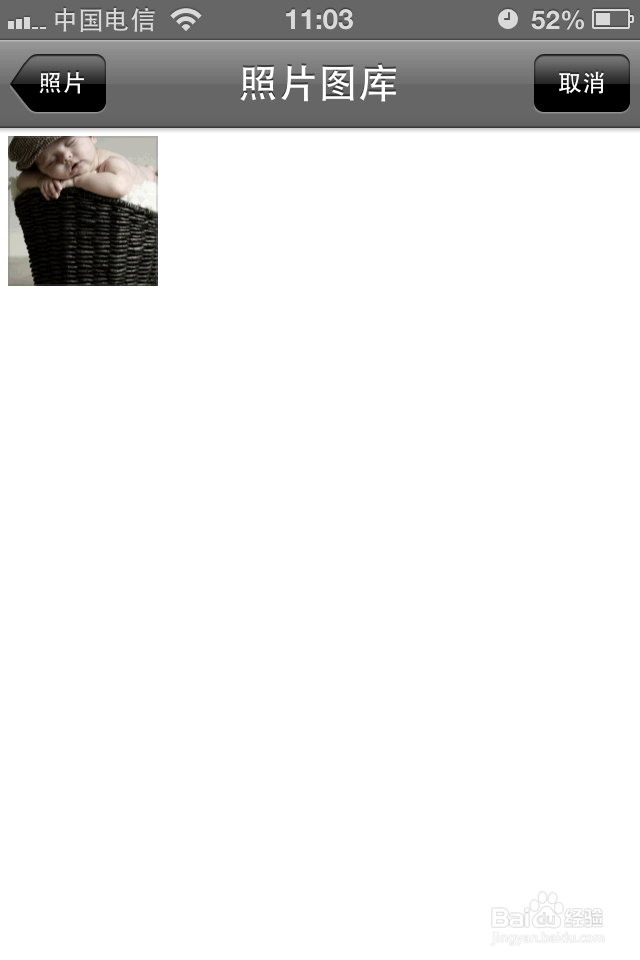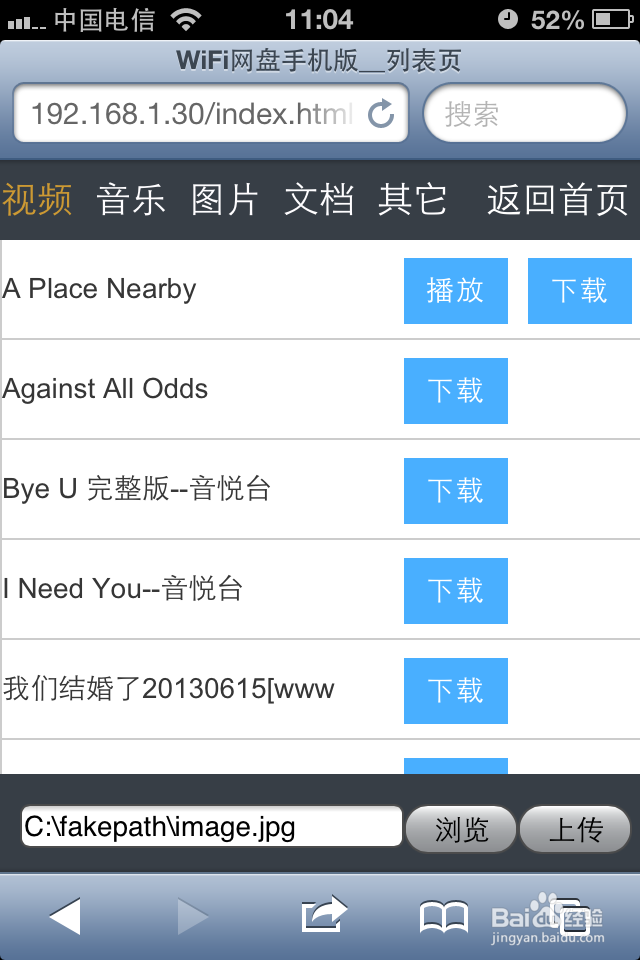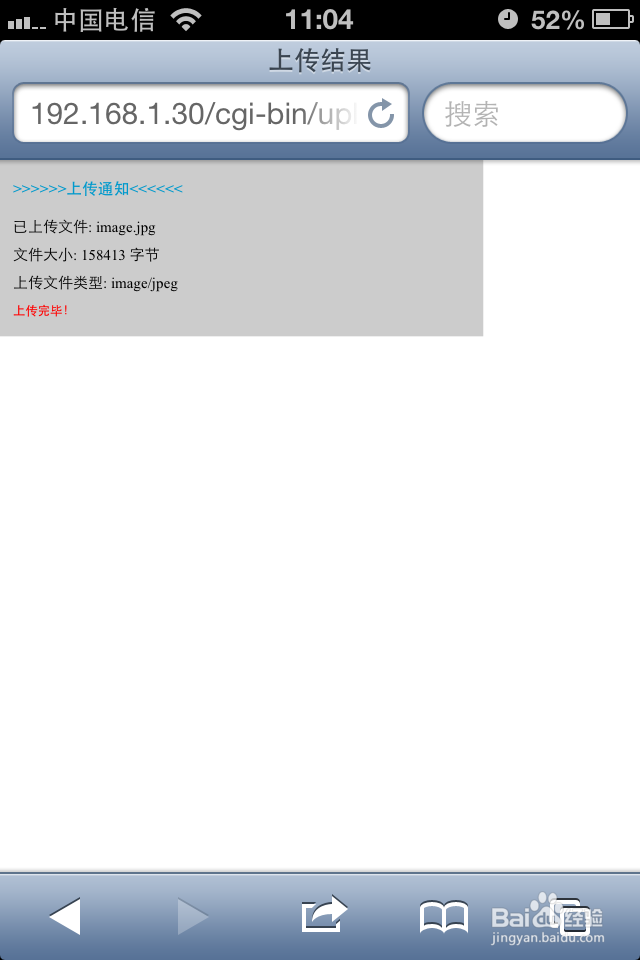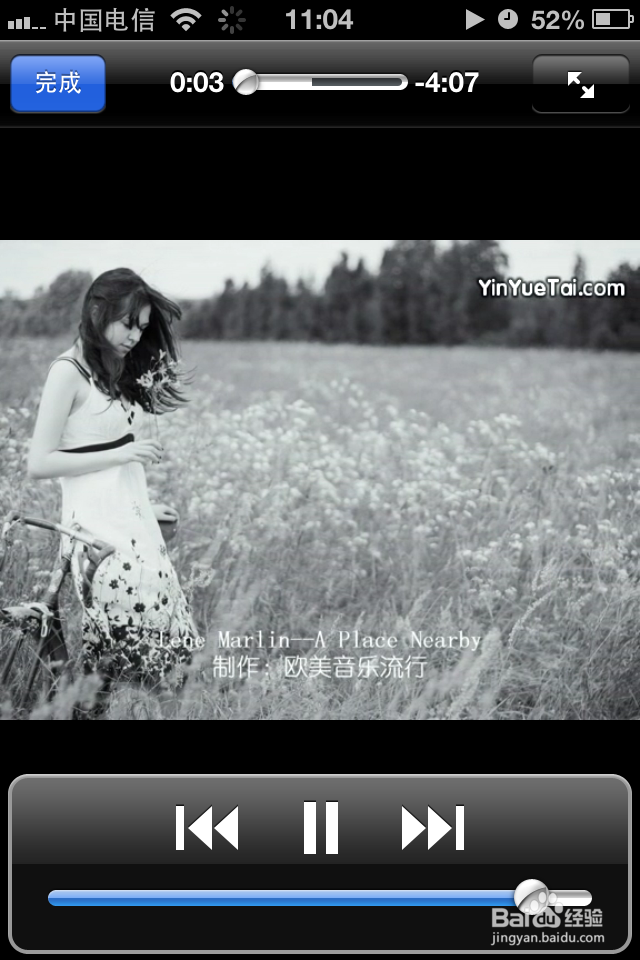局域网文件夹共享设置
1、首先要在电脑上首疏扌熘创建临时虚拟网络。创建虚拟网络第一步:左击桌面任务栏网络图标—打开网络共享中心—点管理无线网络。
2、第二步:鼠标点击添加。
3、第三步:选择创建临时网络,两个都可以选。根据提示点击下一步。
4、第四步:输入网络名和安全类型。根据类型不同,输入密钥也不同。
5、第五步:启用internet连接共享。
6、第六步:选择正在联网的网卡,点击属性—点击共享选项卡—根据安全类型的选择共享的网卡(WEP疤噜呶买共享无线网卡,WPA2共享虚拟网卡),我们可以看到创建的设置等待设备的链接。
7、第七步:待手机等其他终端设备连接热点成功,显示已连接就可以WIFI上网了。
8、下载局域网文件共享软件wifi网盘。
9、解压压缩包,不需要安装,直接双击“ShareMaster”运行。
10、选择想要共享的文件夹。文件夹里的资源自动按格式分类。
11、手机访问软件界面自动获取的IP地址就可以访问电脑共享的文件夹里面的所有内容。
12、也可以上传文件。
13、访问视频在线(缓存)看,不存在卡的问题。
声明:本网站引用、摘录或转载内容仅供网站访问者交流或参考,不代表本站立场,如存在版权或非法内容,请联系站长删除,联系邮箱:site.kefu@qq.com。
阅读量:63
阅读量:52
阅读量:83
阅读量:53
阅读量:31